En discutant avec un ami, nous avons abordé une problématique : des drivers téléchargés sur le site du constructeur sont détectés comme malwares par les antivirus. Pour éviter de casser son matériel ou de devoir formater son ordinateur, je lui ai proposé une solution native sur Windows : l’Hyper-V, qui permet de créer des machines virtuelles. Nous l’utiliserons comme bac à sable pour tester la fiabilité des logiciels.
Qu’est-ce que l’Hyper-V ?
Hyper-V est une technologie de Microsoft qui permet aux utilisateurs de créer des environnements virtuels sous Windows. Cela permet d’exécuter et de gérer plusieurs systèmes d’exploitation (Windows, Linux, etc.) sur une seule machine hôte.
Qu’est-ce que la Virtualisation ?
La virtualisation permet de créer des machines virtuelles (VM) qui ne sont pas constituées de ressources physiques. Ces ressources (CPU, mémoire, stockage, réseau) sont fournies par la machine hôte. En allumant ta VM, tu obtiens un système d’exploitation dans ton système d’exploitation.
Cas d’Utilisation
Outre le test de logiciels potentiellement dangereux, les VMs peuvent être utilisées pour :
- Vérifier la compatibilité logicielle sur différents systèmes d’exploitation.
- Effectuer des tests réseau.
- Essayer de nouveaux systèmes d’exploitation.
Activer Hyper-V sous Windows 10
- Clique sur le bouton “Démarrer” et tape “Fonctionnalités Windows”.
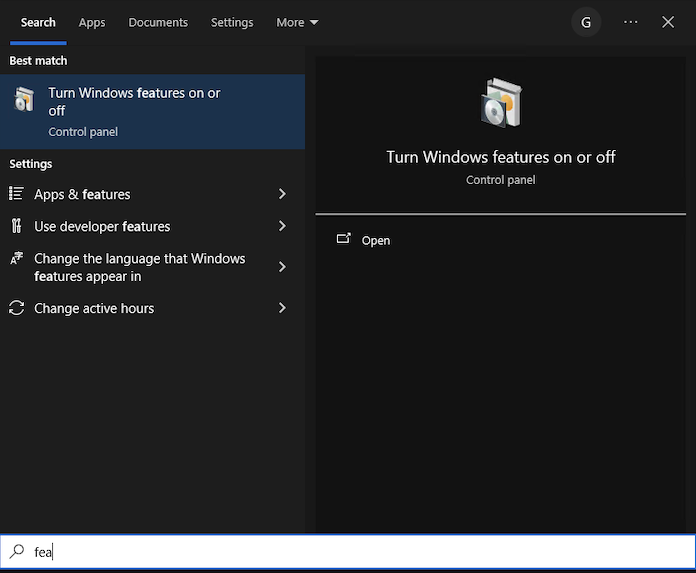
- Dans la fenêtre qui s’affiche, coche la case “Hyper-V” et installe les composants nécessaires.
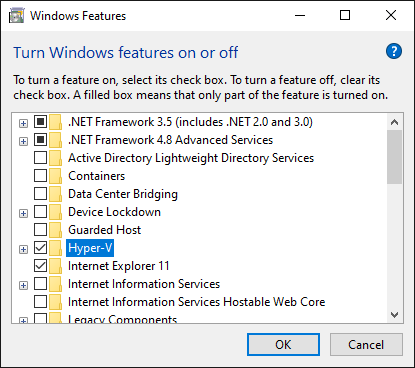
- Redémarre ton ordinateur si nécessaire.
- Après redémarrage, recherche “Hyper-V” et lance “Hyper-V Création rapide”.
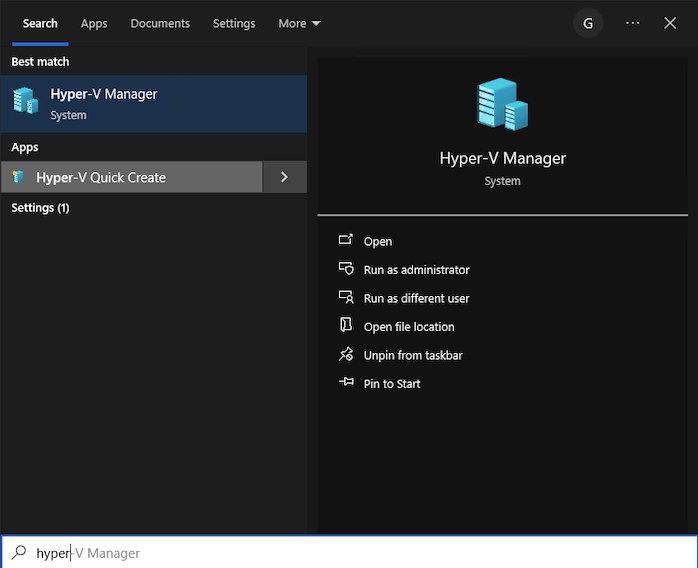
- Choisis un système d’exploitation proposé par Hyper-V ou utilise un fichier ISO local. Pour cet exemple, sélectionne Windows 10 par défaut et clique sur “Créer une machine virtuelle”.
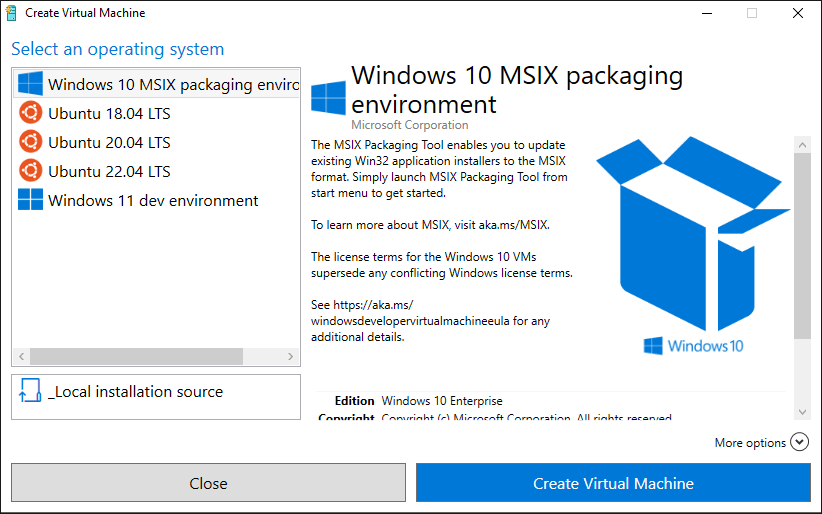
- Attends que la VM soit créée.
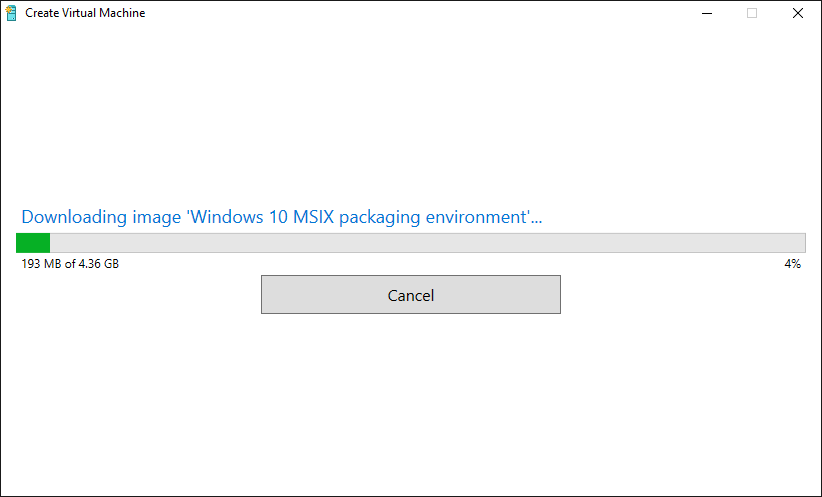
- Une fois terminé, clique sur “Connect” puis “Start” pour démarrer ta nouvelle VM.
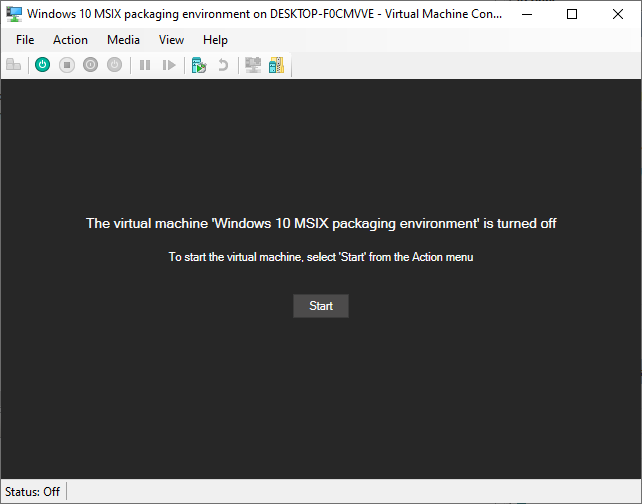
- Te voilà maintenant avec une machine toute neuve.
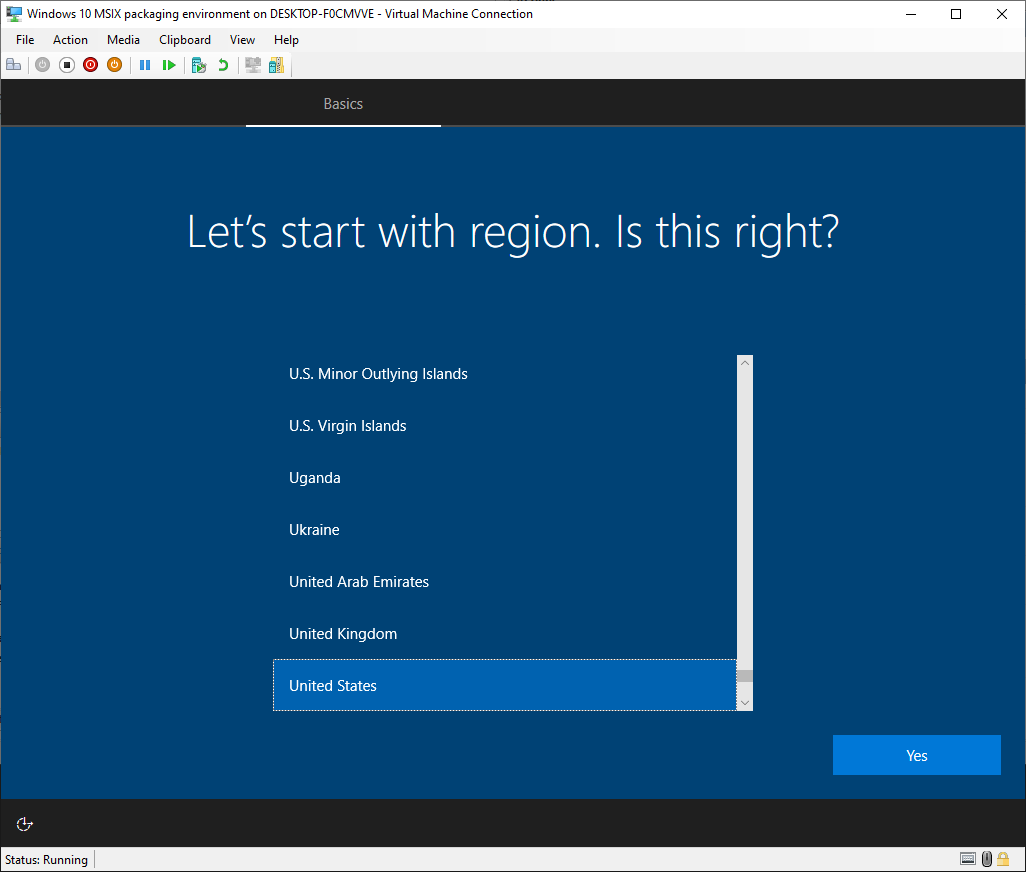
Limitations et Alternatives
Attention, une licence sera nécessaire pour utiliser la VM à long terme. Il existe d’autres outils de virtualisation comme VirtualBox ou VMWare, mais l’Hyper-V présente l’avantage de ne nécessiter aucune installation supplémentaire.
Conclusion
En utilisant Hyper-V, tu peux tester des logiciels sans risquer d’endommager ton ordinateur. C’est une bonne pratique qui permet de maintenir ton système en bon état.
J’espère que cet article te sera utile. N’hésite pas à partager tes expériences et à poser des questions en commentaire !
Published by